スポンサードリンク
時間を返して、と言いたくなったシリーズです。

スポンサードリンク
目次
電卓の方が速いやん・・・
私がExcelを使い始めてすぐのころ、
何かを集計すると言ったら、集計対象を
同列に書き出して、それをΣボタンを使って
集計するという方法しか知りませんでした。
したがって、表の中の一部分についてのみ集計すると
いう場合には、対応することができなかったです。
たとえば、経費精算表がExcelで作ってあるとします。
その月の合計は、Σボタンを押せばすぐに出せます。
旅費交通費がいくらかかったか、や、
接待交際費がいくらかかったか、は
会計ソフトの試算表を見れば、
科目ごとの集計はすぐにわかります。
困るのは、担当者ごとの経費額の集計です。
最初は「=〇+〇+〇+〇+〇+・・・」という風に
一つひとつ、算式に打ち込んでいました。
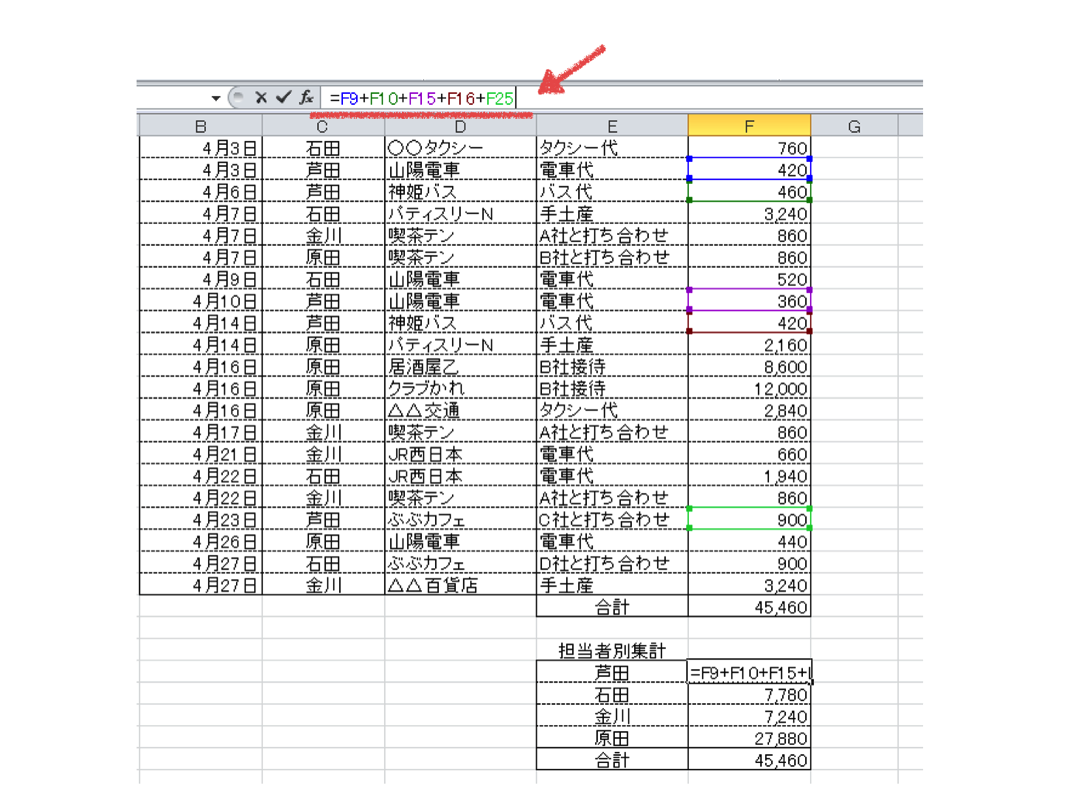
これだと電卓叩いて集計したうえで、
その結果を手打ちした方が断然速い・・・。
なんかないかな〜と探してみると、
『SUMIF関数』というものにヒット。
これも、最初に見つけたときは感涙ものでした。
SUMIF関数ってすごい
『SUMIF関数』は、「ある条件に一致するもの
を抽出して、そこにある値を合計する」という
機能だといえます。
ここでは、算式を手書きせずに組んでいきます。
まず、集計結果を表示したいセルを選んだ状態で
上の関数マーク?をクリックします。
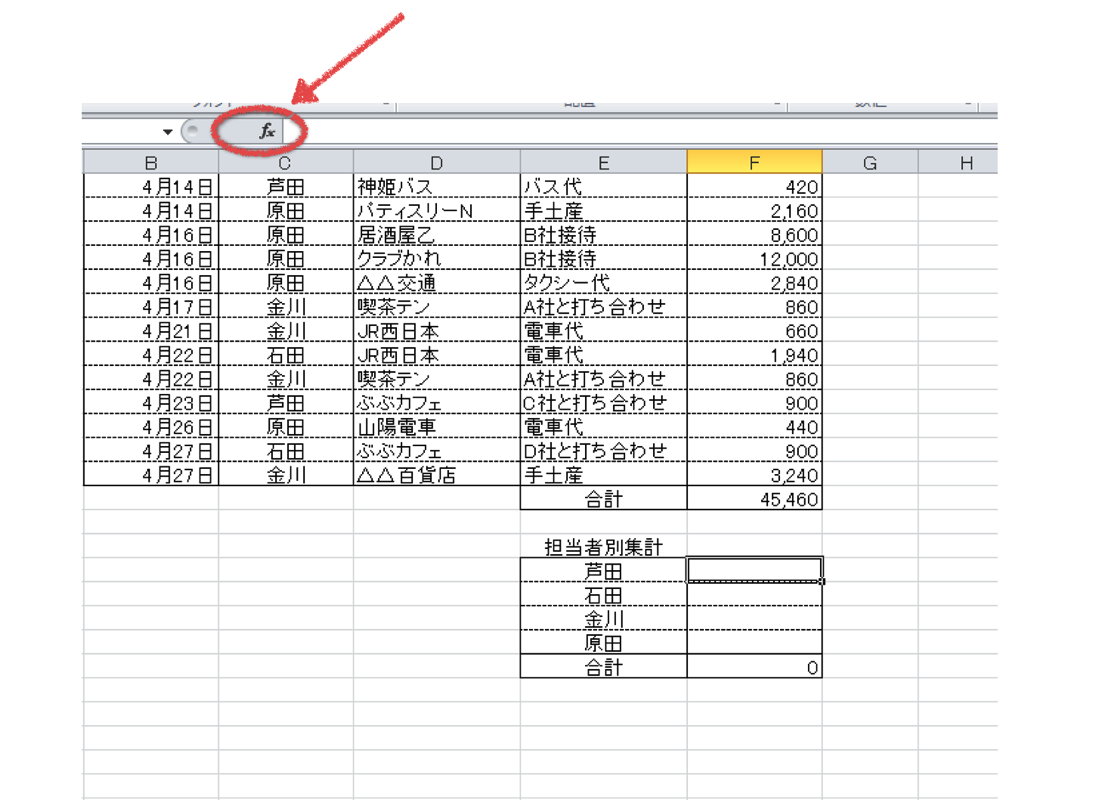
そうすると、“どんな関数を使いますか?”という
小窓が開くので、SUMIFを探して選択してください。
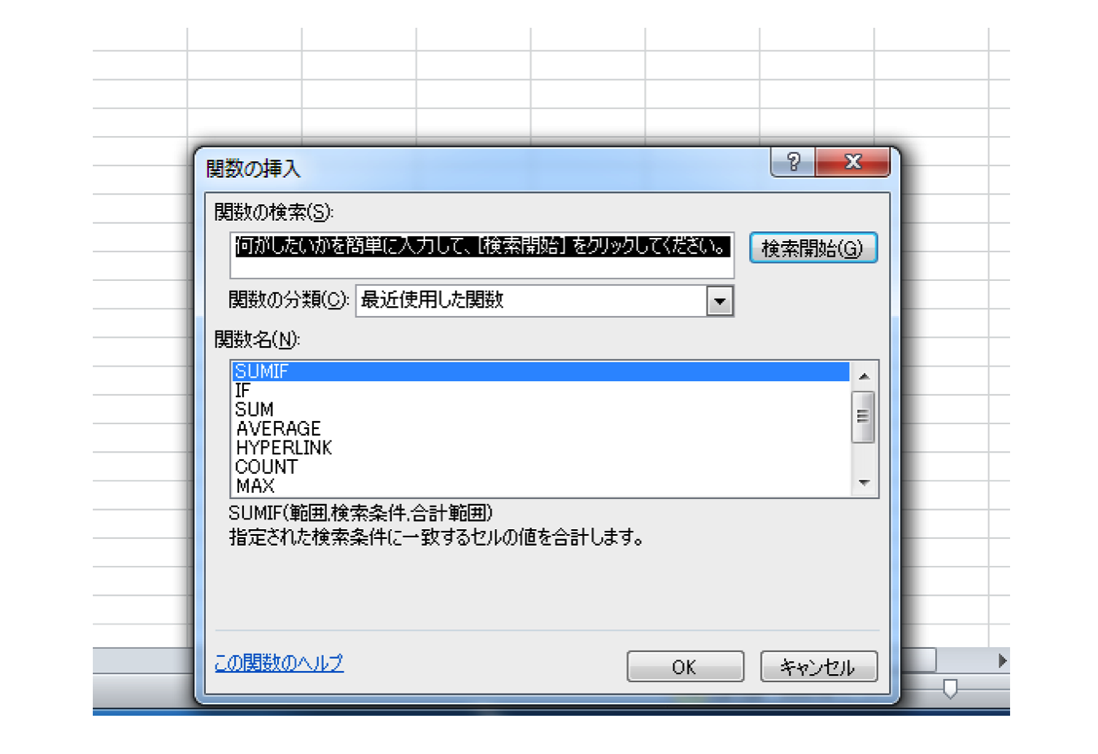
すると、算式の中の構成を作成する小窓が開きます。
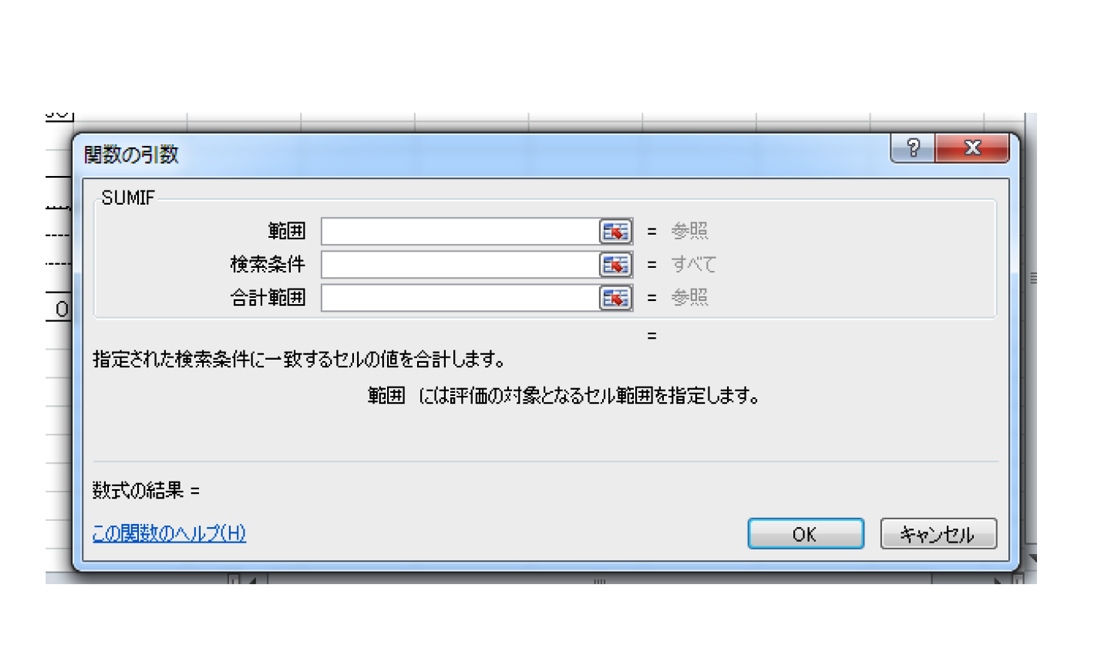
一番上から、埋めていきましょう。
まずは範囲。これは、担当者名が記載されている列を選択します。
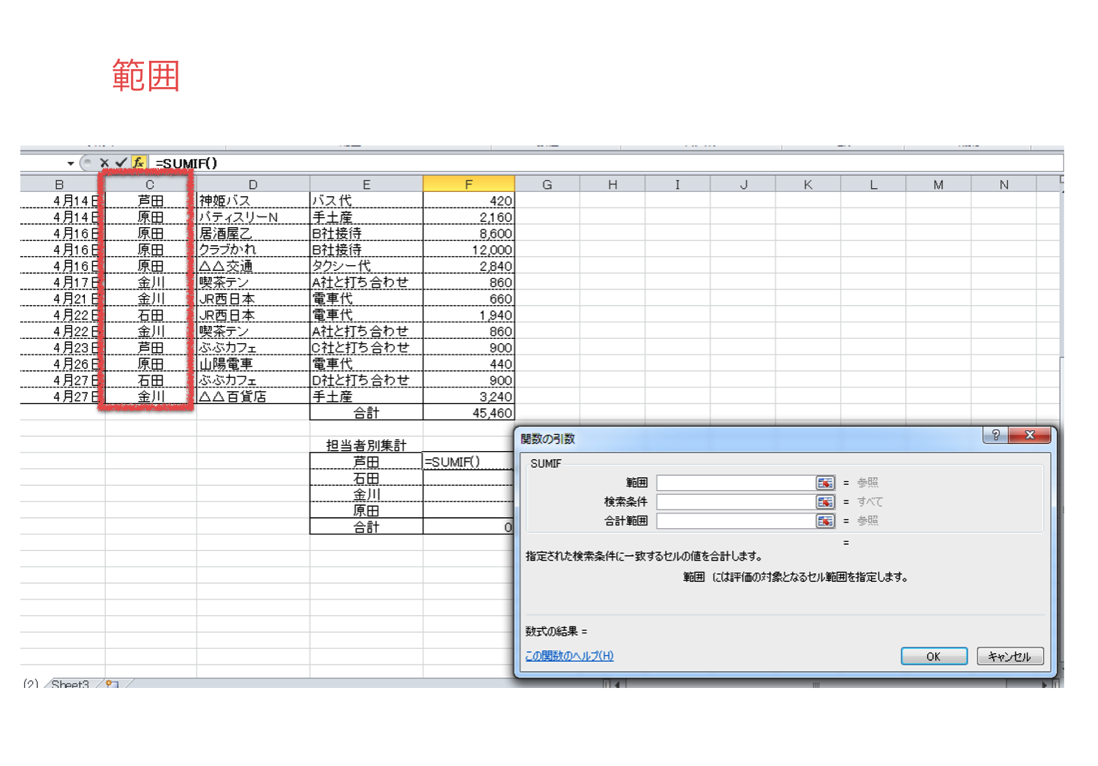
一番上の“C”というところをクリックすると、
このような表示になります。
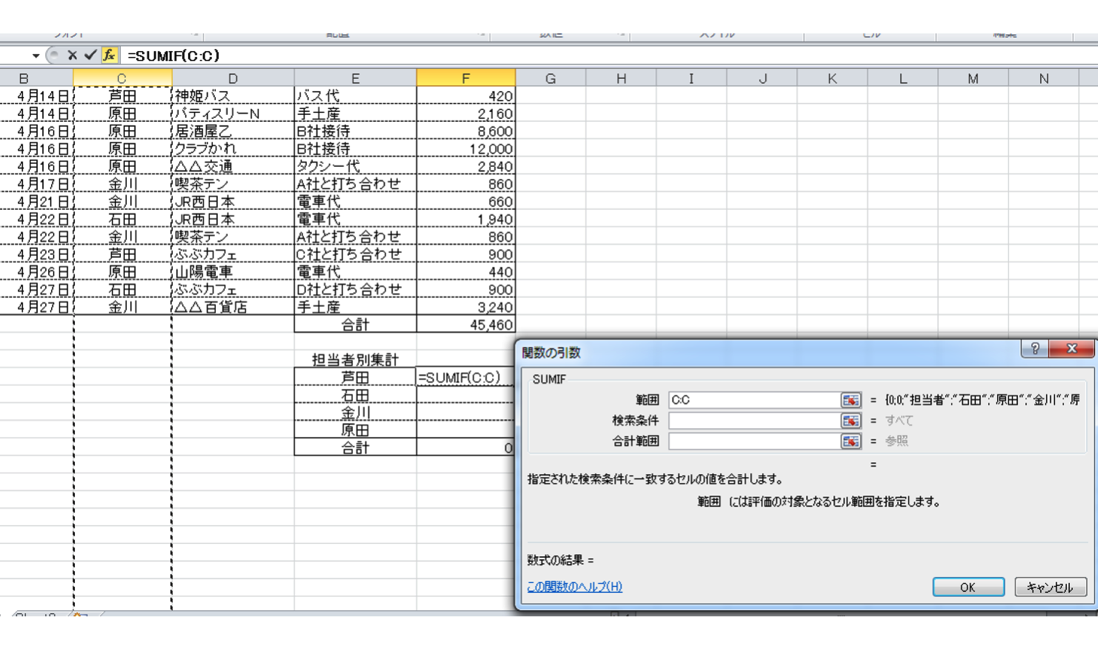
これでOKです。
次に、検索条件。これは、すぐ左側のセルを選択します。
(範囲で選択したエリアから選択してもOKです)
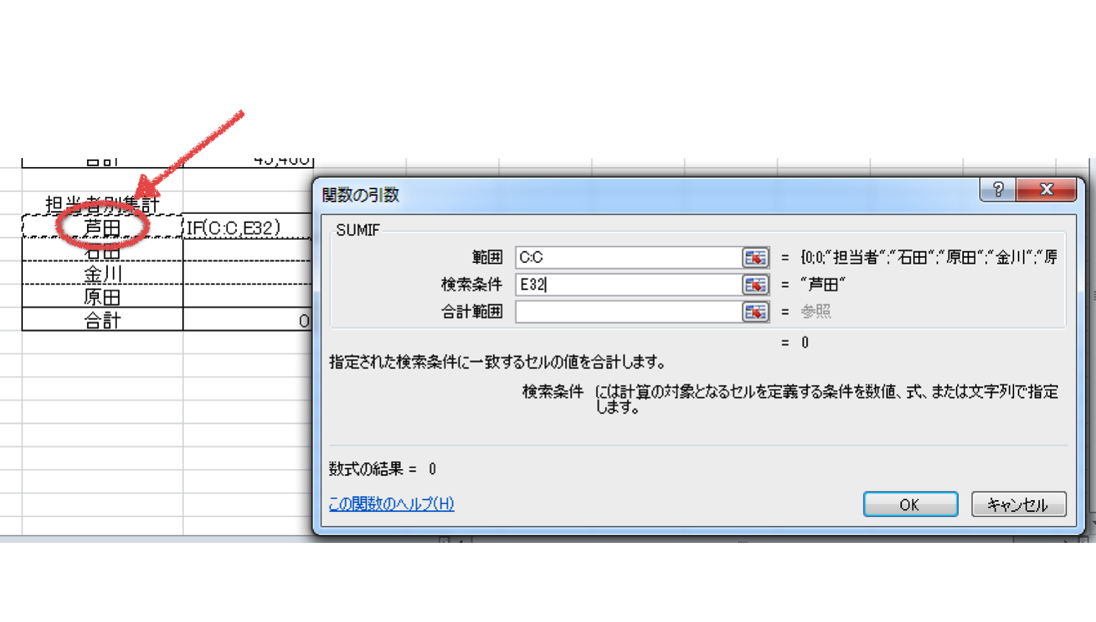
そして、最後に合計範囲です。
値が入っている列のアルファベットをクリックします。
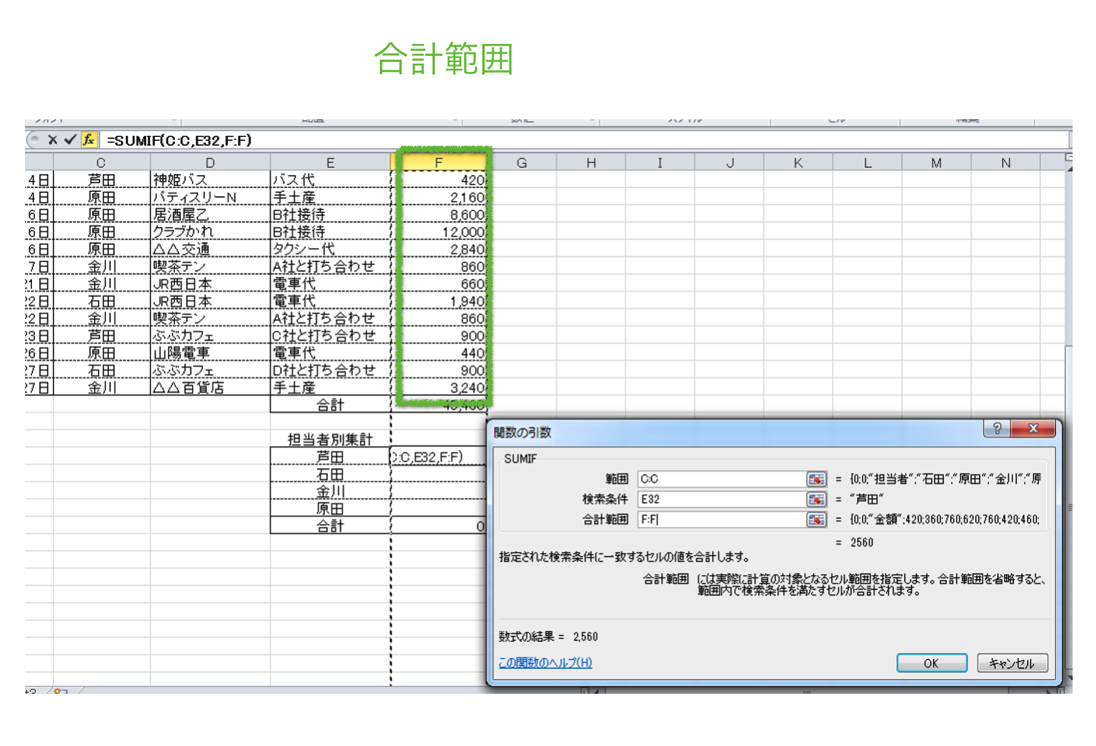
そして、OKを押します。
これを繰り返せば、担当者ごとの集計が
あっという間にできてしまいます。
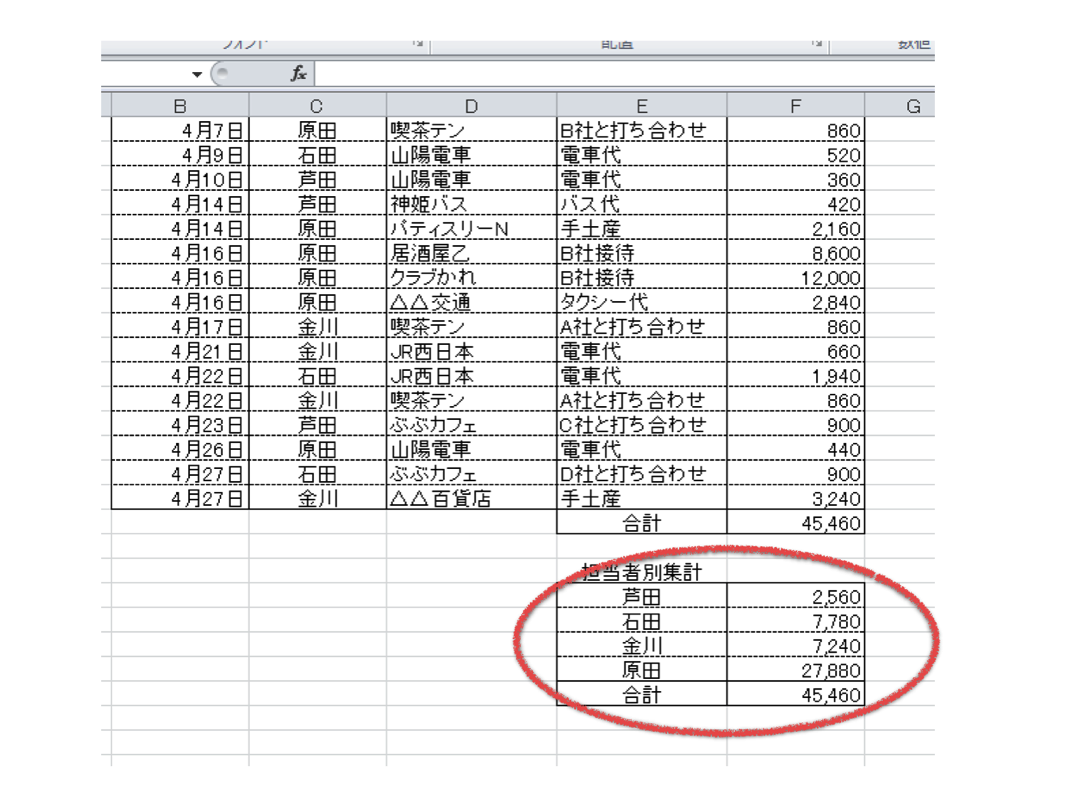
担当者やデータが多ければ多いほど、
電卓に対して優越感に浸れます。
“まだ電卓で消耗してるの?”って感じです。
今は『ピボットテーブル』というスキルを学んだので、
集計作業の多くはそちらにシフトしていますが、
それでも、お客様が作成された表を基に
集計作業する際などに重宝しています。
繰り返し発生する単純作業は、単純作業だけに
時間さえかければできてしまいます。
しかし、こうした作業を正確に素早くミスなく
実行してくれるExcelを使わない手はないですね。
==============================
【編集後記】
昨日は、夕方から神戸で開催されている
IPTL2015を観戦してきました。
残念ながら錦織選手は出てこなかったですが、
シャラポワ選手他、一流選手の夢の競演でした。
学生時代にテレビにかじりついて観ていた選手も
レジェンドプレーヤーとして参戦しています。
冒頭の写真はゴラン・イバニセビッチ選手。
サーブの前の構えが当時のまま・・・、
時計が逆回転した瞬間でした。
【昨日の一日一新】
IPTL2015 書き切れないほどのスター選手
==============================
石田 修朗
最新記事 by 石田 修朗 (全て見る)
- 記念日に滝に行ってきた話 - 2020-09-01
- 【写真】2020年6月の活動報告 - 2020-07-05
- 【備忘録】2020年5月の姫路城写真活動報告 - 2020-06-01